CAD怎样自定义图纸尺寸?
设·集合小编 发布时间:2023-03-17 23:59:52 638次最后更新:2024-03-08 11:26:46
很多图纸绘制好之后,我们都需要进行打印,但很多时候打印CAD的jpg图纸的图都比较小,文件发送也看不清晰,所以我们需要根据自己图纸的情况来设置尺寸,那么CAD怎样自定义图纸尺寸?这就来告诉大家。
工具/软件
电脑型号:联想(Lenovo)天逸510S; 系统版本:Windows7; 软件版本:CAD2013
方法/步骤
第1步
首先,我们开电脑里面的CAD软件,然后点击打印,弹出打印对话框。

第2步
在弹出的打印对话框,我们先选择你想要输出的打印机。然后点击右边的“特性”。

第3步
在弹出的“绘图仪配置编辑器”对话框里,依次点击如下框框中的“自定义图纸尺寸——添加”。

第4步
然后弹出自定义图纸尺寸的设置,按提示依次填入你需要的图纸名称及尺寸。

第5步
接下来全部确定后,在自定义图纸尺寸即可看到你所设置图纸的名称。下一次打印时将此名称选择即可打印。
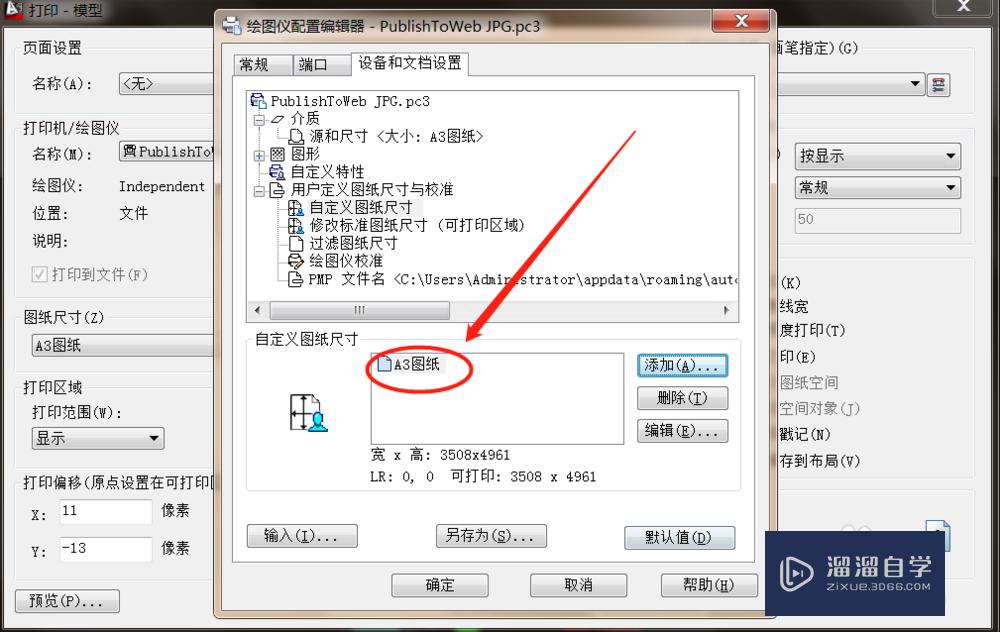
温馨提示
以上就是关于“CAD怎样自定义图纸尺寸?”全部内容了,小编已经全部分享给大家了,还不会的小伙伴们可要用心学习哦!虽然刚开始接触CAD软件的时候会遇到很多不懂以及棘手的问题,但只要沉下心来先把基础打好,后续的学习过程就会顺利很多了。想要熟练的掌握现在赶紧打开自己的电脑进行实操吧!最后,希望以上的操作步骤对大家有所帮助。
- 上一篇:CAD如何增加洁具隔断?
- 下一篇:CAD怎样画洁具和隔断?
相关文章
广告位


评论列表